- विंडोज मीडिया सेंटर स्थापित करके और कुछ विवरण सेट करके आपके पीसी को डीवीआर के रूप में उपयोग किया जा सकता है।
- इस लेख में, हम आपको पूरी प्रक्रिया के बारे में बताएंगे।
- अधिक युक्तियों और युक्तियों का पता लगाएं और हमारे सुझावों का उपयोग करके अपने डिवाइस का सर्वोत्तम लाभ उठाएं विंडोज 10 हब.
- पर हमारे तकनीकी ट्यूटोरियल का उपयोग करें कैसे-कैसे पेज डिजिटल से संबंधित किसी भी प्रश्न का सही उत्तर खोजने के लिए।

यह सॉफ़्टवेयर आपके ड्राइवरों को चालू रखेगा, इस प्रकार आपको सामान्य कंप्यूटर त्रुटियों और हार्डवेयर विफलता से सुरक्षित रखेगा। 3 आसान चरणों में अब अपने सभी ड्राइवरों की जाँच करें:
- ड्राइवर फिक्स डाउनलोड करें (सत्यापित डाउनलोड फ़ाइल)।
- क्लिक स्कैन शुरू करें सभी समस्याग्रस्त ड्राइवरों को खोजने के लिए।
- क्लिक ड्राइवर अपडेट करें नए संस्करण प्राप्त करने और सिस्टम की खराबी से बचने के लिए।
- DriverFix द्वारा डाउनलोड किया गया है 0 इस महीने पाठकों।
मिलेनियल्स या युवा पीढ़ी एक निश्चित घंटे तक प्रतीक्षा करने की परेशानी को नहीं समझ सकते हैं अपना पसंदीदा टेलीविजन शो या फिल्म देखें.
आज समय कोई कारक नहीं रह गया है। केबल टीवी, यूट्यूब, टोरेंट, और वीडियो-ऑन-डिमांड ऑनलाइन सब्सक्रिप्शन ने परिदृश्य को बदल दिया है ताकि देख रहे आपकी पसंदीदा फ़्लिक, या श्रृंखला, किसी भी समय, और किसी भी स्थान से कुछ ही क्लिक की बात है।
एक स्टैंडअलोन डिजिटल वीडियो रिकॉर्डर (डीवीआर) खरीदना, या किराए पर लेना भी समय के साथ महंगा हो सकता है, इसलिए यदि आपके पास डीवीआर नहीं है, तो कई विकल्प उपलब्ध हैं। और एक है डीवीआर के रूप में अपने पीसी का उपयोग करना.
यह सुनने में जितना अजीब लग सकता है, खासकर यदि आपने इसे पहले नहीं आजमाया है, तो यह वास्तव में काम करता है, चाहे आप पुराने या नए पीसी का उपयोग कर रहे हों।
मैं अपने पीसी को डीवीआर के रूप में कैसे उपयोग कर सकता हूं?
विवरण में जाने से पहले, आपको चार चीजें चाहिए:
- ए टीवी ट्यूनर विंडोज मीडिया सेंटर के लिए प्रसारण टीवी सिग्नल लेने के लिए। यदि आपके पीसी में एक नहीं है, तो आप एक आंतरिक उपकरण (अपने पीसी के मदरबोर्ड में प्लग किया हुआ) या एक बाहरी (यूएसबी पोर्ट में प्लग किया हुआ) खरीद सकते हैं। यदि आपके पास केबल बॉक्स है, तो आपको टीवी ट्यूनर कार्ड की आवश्यकता नहीं है।

- टीवी सिग्नल. जांचें कि आपके निवास के क्षेत्र में टीवी सिग्नल और स्थानीय चैनलों के लिए पर्याप्त ओटीए (ओवर द एयर) रिसेप्शन है।

- ५०० जीबी या अधिक हार्ड ड्राइव की जगह क्योंकि एक शो में 7GB से अधिक समय लग सकता है।
- सही सॉफ्टवेयर. इस मामले में, विंडोज ऑपरेटिंग सिस्टम का उपयोग करें (विंडोज आरटी को छोड़कर जिसमें शामिल नहीं है विंडोज़ मीडिया सेंटर सॉफ्टवेयर)।

पीसी को डीवीआर के रूप में कैसे सेट करें?
- यदि आप केबल टीवी का उपयोग करते हैं, तो इसे सीधे अपने कंप्यूटर के पीछे प्लग करें।
- आपके कंप्यूटर के साथ आए मीडिया सेंटर रिमोट का उपयोग करें।
- रिमोट के केंद्र में हरे बटन पर क्लिक करें।
- से शुरू स्क्रीन, स्क्रॉल करें कार्य।
- क्लिक समायोजन और चुनें टीवी।
- क्लिक टीवी सिग्नल सेट करें ताकि मीडिया सेंटर कार्यक्रमों और उनके चैनलों का पता लगाए। (यह एक बार किया जाता है।)
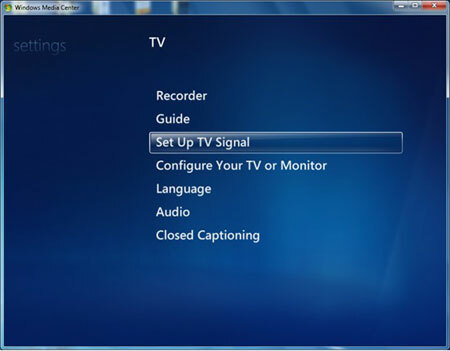
- पर वापस जाएं शुरू स्क्रीन।
- मारो टीवी और फिल्में।
- क्लिक रिकॉर्डेड टीवी और फिर रिकॉर्डिंग जोड़ें।
- मीडिया सेंटर में अपने पसंदीदा कार्यक्रमों को खोजने के लिए मार्गदर्शिका का उपयोग करें।
- वह प्रोग्राम ढूंढें जिसे आप रिकॉर्ड करना चाहते हैं, फिर क्लिक करें अभिलेख अपने रिमोट पर।
- दबाएं अधिक रिकॉर्ड सीरीज जैसे अन्य विकल्पों के लिए बटन।
आप shows के आधार पर जितने चाहें उतने शो रिकॉर्ड कर सकते हैं आपके कंप्यूटर पर मेमोरी.
कोई भी रिकॉर्ड किया गया प्रोग्राम आपके कंप्यूटर की हार्ड ड्राइव पर .wtv फ़ाइल के रूप में सहेजा जाता है। यदि आप अपने द्वारा सहेजे गए किसी प्रोग्राम को देखना चाहते हैं, तो आप रिकॉर्डेड टीवी स्क्रीन पर जा सकते हैं।
इस सेट-अप के बजाय, आप अपनी सभी पसंदीदा सामग्री को स्ट्रीम करने के लिए एक ऐप का उपयोग कर सकते हैं - न कि केवल वीडियो सामग्री को। साइबरलिंक पावरडीवीडी वीडियो, टीवी शो, संगीत और तस्वीरों के लिए मीडिया प्लेयर के रूप में पूरी तरह से काम कर सकता है।
अल्ट्रा प्लान प्राप्त करें और आपको 100GB व्यक्तिगत संग्रहण प्राप्त होता है, जिससे आप क्लाउड में अपनी पसंदीदा मीडिया फ़ाइल को आसानी से डाउनलोड कर सकते हैं और फिर इसे कॉपी करके अपने मित्रों और परिवार के साथ साझा कर सकते हैं।
आप प्रोग्राम को रिवाइंड, पॉज, फास्ट फॉरवर्ड या रिकॉर्ड भी कर सकते हैं और बाद में प्लेबैक के लिए स्टोर कर सकते हैं, एक ही समय में कई प्रोग्राम रिकॉर्ड करें, और अपने रिकॉर्ड किए गए प्रोग्राम की DVD बर्न करें।

साइबरलिंक पावरडीवीडी
अपने पीसी पर एकाधिक मॉनीटर सेट करने और प्रबंधित करने का संपूर्ण समाधान आसानी से खिड़कियाँ.
बेवसाइट देखना
तो, क्या आप अपने पीसी को डीवीआर के रूप में उपयोग करने के लिए तैयार हैं?
यदि आपने पहले इसे आजमाया है तो अपना अनुभव हमारे साथ साझा करें, और यदि आप अभी शुरुआत कर रहे हैं, तो नीचे दिए गए अनुभाग में अपनी टिप्पणी छोड़ कर हमें बताएं कि क्या यहां सूचीबद्ध चरणों ने मदद की है।

